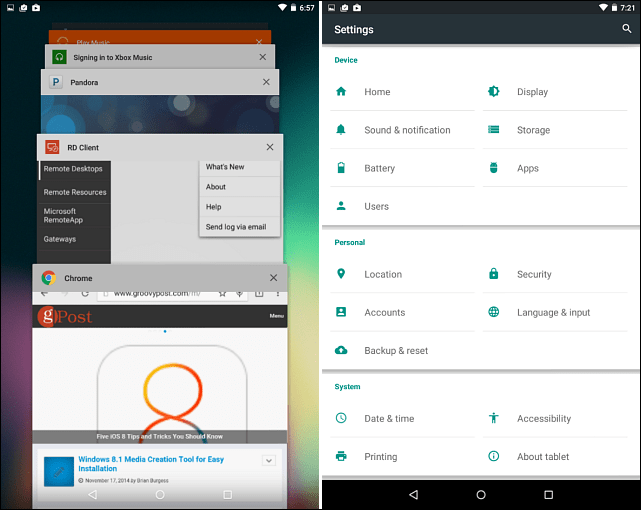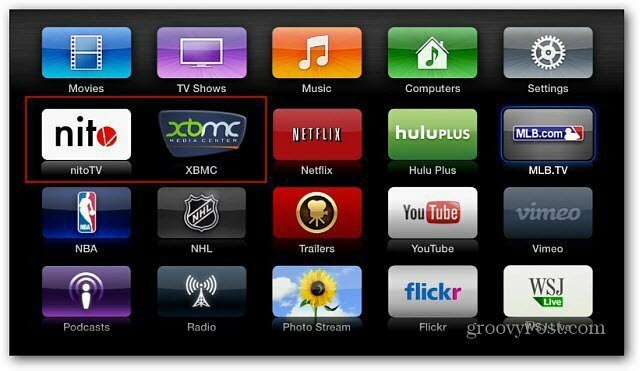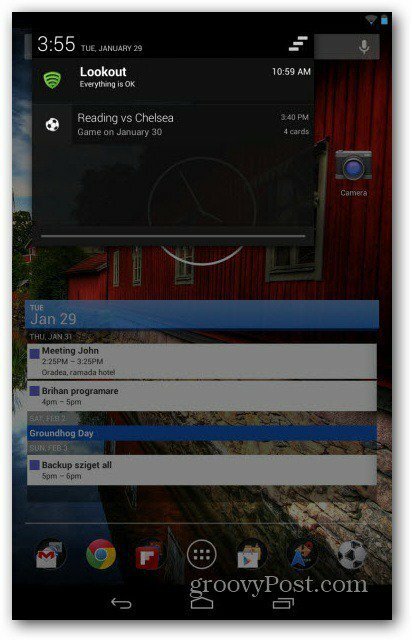Cum să ștergeți folderele goale în Windows 11
Windows 11 Erou / / May 01, 2023

Ultima actualizare pe

Dosarele goale nu ocupă mult spațiu pe disc, dar pot îngreuna găsirea folderelor reale. Ștergeți-le din Windows 11 folosind acest ghid.
Aveți o mulțime de foldere goale care vă aglomerează computerul cu Windows 11?
În timp ce folderele goale nu ocupă spațiu pe disc, ele se pot dovedi a fi enervant de tratat. Prea multe foldere goale vă pot îngreuna să găsiți fișierele (și folderele) pe care le căutați, mai ales dacă numele sunt duplicate.
Dacă doriți să scăpați de ele, puteți încerca câteva opțiuni diferite. Vă vom arăta mai jos cum să ștergeți folderele goale în Windows 11.
Cum să ștergeți manual dosarele goale pe Windows 11
Cel mai simplu mod de a șterge folderele goale este să o faci manual. Acest lucru presupune că știți deja unde sunt folderele - trebuie doar să depuneți efort pentru a o face singur.
Pentru a șterge manual dosarele goale pe Windows 11:
- Deschis Explorator de fișiere prin apăsarea butonului Tasta Windows + E pe tastatura ta.
- Navigați la folderul în care doriți să ștergeți dosarele goale.
- Selectați un folder gol făcând clic pe el.
- Faceți clic dreapta pe el și alegeți Șterge din meniul contextual.
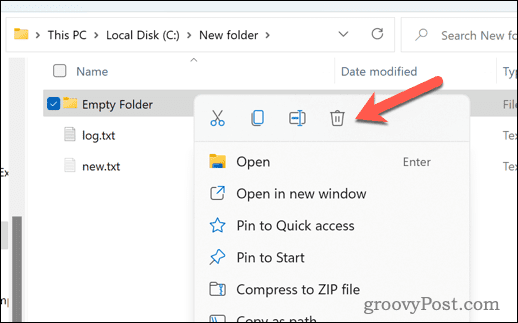
- Repetați pașii 3 și 4 pentru orice alte foldere goale pe care doriți să le ștergeți.
Această metodă funcționează bine dacă aveți câteva foldere goale de șters. Cu toate acestea, dacă aveți de-a face cu multe dosare goale în diferite locații, probabil că aceasta nu este cea mai bună metodă de încercat.
Cum să ștergeți folderele goale pe Windows 11 folosind linia de comandă
O altă modalitate de a șterge folderele goale este să utilizați linia de comandă. Puteți scana și elimina toate folderele goale dintr-un anumit director folosind comenzile terminalului.
Terminalul Windows este acum opțiunea preferată pe Windows 11. Cu toate acestea, instrucțiunile de mai jos vor funcționa numai în linia de comandă mai veche, așa că este recomandat să îl utilizați în schimb.
Pentru a șterge dosarele goale pe Windows 11 utilizând „Prompt de comandă”
- Deschideți meniul Start și tastați cmd.
- Clic Rulat ca administrator pe dreapta.
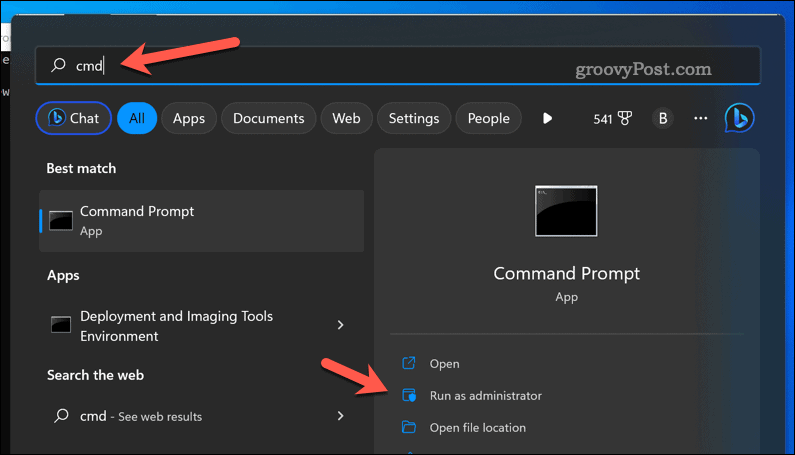
- În Prompt de comandă fereastră, tip:CD urmat de un spațiu și apoi de calea dosarului în care doriți să ștergeți dosarele goale. De exemplu, cd C:\Utilizatori\Nume utilizator\Documente și apăsați introduce.
- Pentru a șterge dosarele goale, tip:pentru /f „delims=" %d în (‘dir /s /b /ad ^| sort /r’) faceți rd „%d” și apăsați introduce.
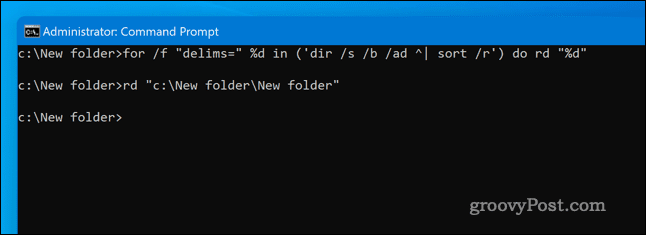
Această comandă va trece prin toate subfolderele din folderul specificat și va șterge orice foldere goale.
Gestionarea fișierelor și folderelor pe Windows 11
Utilizând pașii de mai sus, puteți găsi și șterge rapid folderele goale pe Windows 11. Nu veți economisi mult spațiu pe disc, dar veți facilita gestionarea folderelor care conțin fișierele dvs. importante.
Un alt truc pe care îl poți încerca este criptați fișierele și folderele pe Windows 11. Acest lucru vă va permite să păstrați cele mai importante fișiere pe care le-ați salvat de privirile indiscrete.
Poti de asemenea ascunde folderele de pe computerul tău cu Windows 11 din vederea publicului. Acest lucru nu le va cripta, dar ar trebui să le împiedice să fie vizibile în aplicații precum File Explorer. Poti de asemenea ascunde aceste foldere din căutarea Windows 11, de asemenea.
Cum să găsiți cheia de produs Windows 11
Dacă trebuie să transferați cheia de produs Windows 11 sau doar aveți nevoie de ea pentru a face o instalare curată a sistemului de operare,...